Все исправления ошибки ERR_TUNNEL_CONNECTION_FAILED
Исправьте ошибку ERR_TUNNEL_CONNECTION_FAILED в Chrome с помощью этих проверенных решений. Узнайте о причинах и способах их быстрого устранения.
Если вы только начинаете работать с Google Docs, многие вещи в веб-программе покажутся вам другими. Таким образом, вам может понадобиться помощь в навигации по пользовательскому интерфейсу и использовании некоторых его функций, особенно если вы используете его вечную альтернативу Microsoft, Excel.
К счастью, Google Sheets так же интуитивно понятен, как и конкуренты (если не лучше), со всеми функциями, необходимыми для оптимизации ваших электронных таблиц, доступными всего несколькими щелчками мыши. Говоря об оптимизации, обертывание ваших текстов изменит тексты, которые вышли за пределы ячейки, что сделает вашу электронную таблицу более чистой и легкой для глаз.
Читайте ниже, чтобы узнать, как это сделать.

Как переносить тексты в их ячейки в Google Sheets
Как было сказано ранее, никто не хочет обременять себя чтением электронной таблицы с кластеризованной информацией. Использование функции «Обтекание» ваших текстов в Google Таблицах изменит порядок ваших текстов и автоматически отрегулирует ячейки, в которых они должны располагаться почти правильно.
Вы можете использовать два метода переноса текстов в Google Sheets, любой из которых вы можете выбрать в зависимости от того, как он вам удобен. Шаги ниже помогут вам в этом отношении.
Способ 1: перенос текста через меню «Формат»
Этот метод прост и будет удерживать тексты, выходящие за пределы своих ячеек, обратно внутрь, придавая вашей электронной таблице столь необходимую оптимальную презентабельность. Чтобы использовать этот метод,
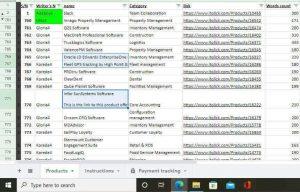
Это должно изменить параметр «Обтекание текстом» для ваших ячеек с «Переполнение» на « Обтекание » и, как следствие, сделать ваши тексты подходящими внутри целевых ячеек. Однако стоит отметить, что это увеличит высоту выбранных ячеек, что может не понравиться некоторым людям в зависимости от того, как они хотят, чтобы лист выглядел.
В этом случае вы можете использовать параметр «Клип» в разделе «Обтекание текстом». Он убирает оставшиеся символы группы текстов, сохраняя исходную высоту ячейки, что делает его идеальным вариантом для URL-адресов.
Способ 2: перенос текста через панель инструментов
Этот метод не предлагает такого уровня удобства, который превосходил бы первый, но всегда приятно иметь дополнительный вариант. Чтобы использовать этот метод,
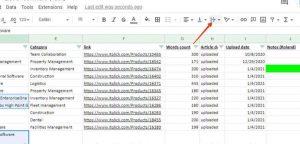
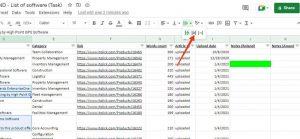
Вот и все! Ваши тексты завернуты в свои ячейки, как вы хотите.
Заключительные примечания
Это в основном все, что нужно для переноса ваших текстов в Google Sheets. Однако, если после использования этой опции тексты не выровнены должным образом, просто снова перейдите в верхнее меню и нажмите « Формат» > «Выравнивание» . Затем отрегулируйте ячейки по горизонтали или вертикали, чтобы они соответствовали вашим текстам.
Исправьте ошибку ERR_TUNNEL_CONNECTION_FAILED в Chrome с помощью этих проверенных решений. Узнайте о причинах и способах их быстрого устранения.
Что мне безумно нравится в Firefox и что постоянно раздражает в Chrome, так это то, как я получаю доступ к расширениям. В Firefox я могу нажать
Мы знаем, что все сервисы Google, такие как Gmail, Календарь, Карты, Google Диск и т. д., вместе называются Google Apps. Поисковый гигант интегрировал
Используйте ChatCrypt для безопасного, зашифрованного обмена сообщениями, сохраняющего конфиденциальность ваших разговоров. Простая в использовании платформа, разработанная для конфиденциального общения в любое время и в любом месте.
Года два назад я наткнулся на дополнение для Firefox, которое, по моему мнению, было гениальным, но в то же время простым творением. Это дополнение называется Private Tab, и оно…
WebFonter — это расширение Chrome и букмарклет, позволяющий вам пробовать шрифты из FontShop, в котором представлена большая коллекция шрифтов, доступных для покупки.
Количество приложений, разработанных для того, чтобы помочь людям найти интересные занятия, найти людей, с которыми можно провести время, или просто найти хорошее место, где можно поесть, огромно и
Вы тратите деньги на покупки на Amazon, а потом обнаруживаете, что ваш кошелёк пуст, когда он вам больше всего нужен? Неважно, сколько у вас денег.
Узнайте, как получить доступ к настройкам сайтов и управлять ими в браузере. Управляйте разрешениями на доступ к данным о местоположении, камере, микрофону и другим функциям в Chrome.
Найдите лучший прокси-браузер для анонимного просмотра, повышенной безопасности и удобного управления прокси-серверами. Ознакомьтесь с лучшими вариантами прямо сейчас!






![Agora позволяет сравнивать товары при покупке онлайн [Chrome] Agora позволяет сравнивать товары при покупке онлайн [Chrome]](https://tips.webtech360.com/resources8/r252/image-5055-0829094639067.jpg)
